如何设置电脑时间自动更新 笔记本电脑如何设置自动更新时间
更新时间:2024-07-01 18:04:07作者:xtliu
在日常使用电脑的过程中,我们经常会遇到时间不准确的情况,特别是笔记本电脑,为了确保时间的准确性,我们可以设置电脑时间自动更新的功能。通过简单的操作,就可以让电脑在联网的情况下自动获取当前的时间,并进行同步更新,避免因时间不准确而给工作和生活带来的麻烦。接下来我们就来看看如何设置笔记本电脑的自动更新时间功能。
步骤如下:
1.进入开始菜单,打开控制面,进入控制面板菜单。
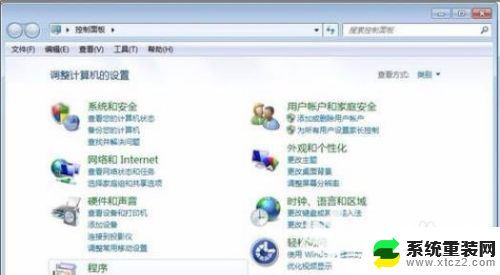
2.点击时钟语言区域按钮,进入设置界面。
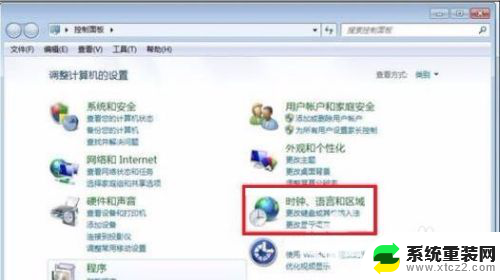
3.选择日期和时间,进入日期和时间界面。
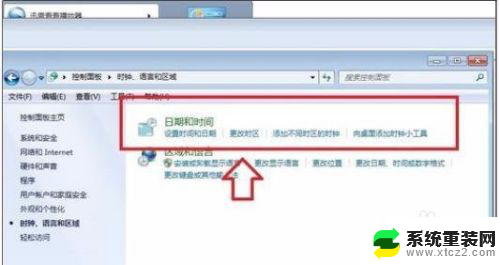
4.点击更改日期和时间按钮,进行设置。
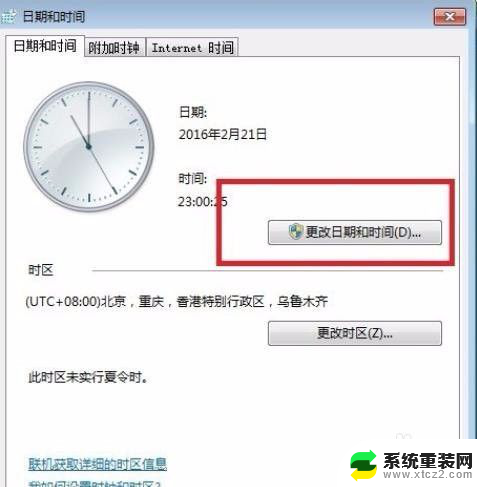
5.选择好日期,调整相应的时间。
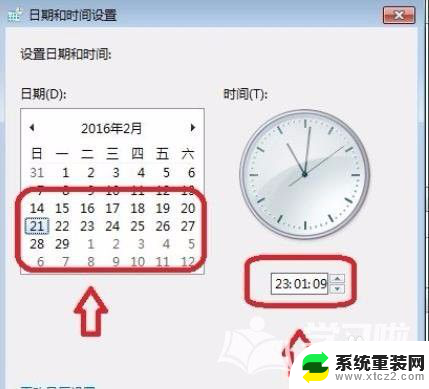
6.有网络的情况下可以设置自动更新时间,选择inter时间。点击更改设置,如图所示。
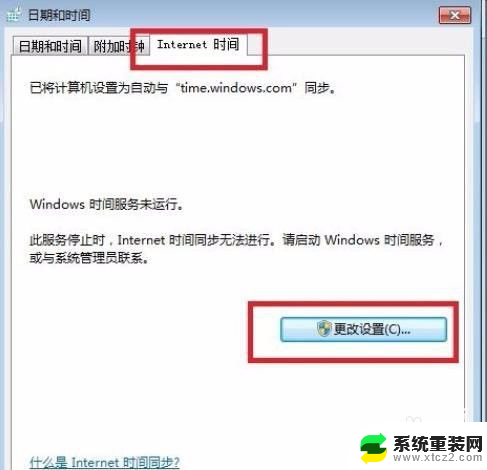
7.选择自动更新的服务器,点击确定。
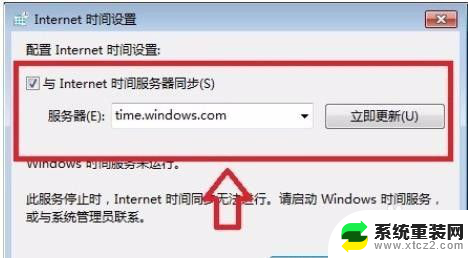
以上就是设置电脑时间自动更新的全部内容,如果还有不清楚的用户,可以参考以上步骤进行操作,希望对大家有所帮助。
如何设置电脑时间自动更新 笔记本电脑如何设置自动更新时间相关教程
- steam如何取消自动更新 steam如何关闭自动更新设置
- wps在哪里设置文档自动保存时间 wps文档自动保存时间设置在哪里
- 电脑一段时间不动就黑屏怎么办 电脑怎么设置自动黑屏时间
- 电脑怎么设置自动调节屏幕亮度 如何设置笔记本电脑屏幕自动亮度调节
- edge如何关闭自动更新 Edge浏览器如何关闭自动更新
- wps设置动画时间 wps演示设置动画时间
- wps如何设置定时保存 wps如何设置定时自动保存
- 如何设置笔记本合上盖子不休眠 如何设置笔记本电脑合上盖子后不自动休眠
- 笔记本电脑每次开机都要设置时间 电脑每次开机都要修改时间怎么处理
- 笔记本电脑不自动休眠 笔记本电脑设置不休眠方法
- 神舟笔记本怎么设置第一启动项 第一启动项设置方法
- 联想笔记本怎样连耳机 联想小新蓝牙耳机连接方法
- 笔记本的显卡怎么看 笔记本电脑显卡怎么选择
- u盘满了导致无法使用 U盘容量已满无法打开
- 电脑锁屏时间短怎么弄时长 电脑锁屏时间调整
- 电脑桌面自动排序怎么设置 桌面图标排序方式设置方法
电脑教程推荐